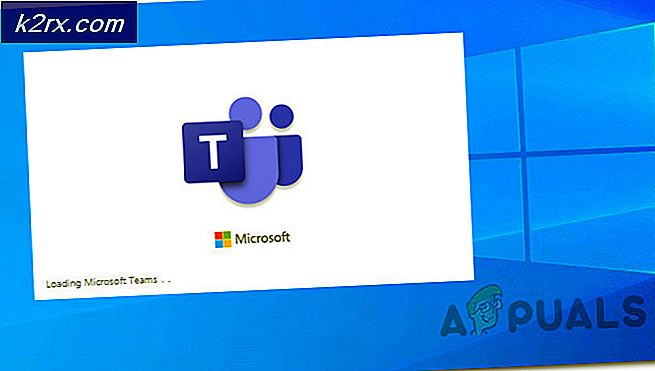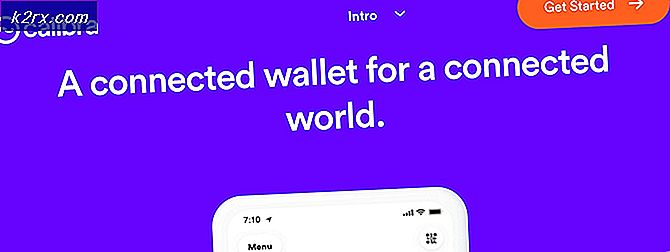Khắc phục: Bạn không thể đăng nhập vào máy tính của bạn ngay bây giờ lỗi trên Windows 8 và 10
Windows 8 đã giới thiệu một cách hoàn toàn mới cho người dùng Windows để đăng nhập vào máy tính của họ, và phương pháp này yêu cầu sử dụng tài khoản Microsoft (về cơ bản chỉ là địa chỉ email của Microsoft) và mật khẩu của họ để đăng nhập vào máy tính. Tài khoản Microsoft là tùy chọn đăng nhập trên cả Windows 8.1 và 10 - hai phiên bản của Hệ điều hành Windows đã được giới thiệu với thế giới sau Windows 8. Tuy nhiên, đôi khi, khi đăng nhập vào máy tính chạy trên Windows 8 trở lên thông qua Tài khoản Microsoft và mật khẩu của nó, người dùng có thể nhận được một thông báo lỗi đọc Bạn không thể đăng nhập vào máy tính của bạn ngay bây giờ. Để xây dựng, toàn bộ thông báo lỗi mà người dùng bị ảnh hưởng bởi sự cố này xem lần đọc:
Bạn không thể đăng nhập vào máy tính của mình ngay bây giờ. Truy cập account.live.com để khắc phục sự cố hoặc thử mật khẩu cuối cùng bạn đã sử dụng trên PC này.
Bây giờ thông báo lỗi này rõ ràng sẽ dẫn người dùng bị ảnh hưởng tin rằng họ đã phải đối mặt với nó vì họ đã nhập sai mật khẩu vào tài khoản Microsoft của họ quá nhiều lần. Tuy nhiên, đó không phải là trường hợp như thông báo lỗi này ảnh hưởng đến Windows 8, 8.1 và 10 và có thể được kích hoạt bởi tất cả mọi thứ từ người dùng nhập sai mật khẩu vào tài khoản Microsoft của họ hoặc một lỗi khá phổ biến mà sinh ra thông báo lỗi này.
Rất may, mặc dù, vấn đề này là fixable. Tuy nhiên, trước khi bạn tiếp tục cố gắng khắc phục sự cố này, hãy đảm bảo rằng bạn loại trừ các thủ phạm thông thường đằng sau vấn đề này bằng cách cố gắng nhập đúng mật khẩu cho tài khoản Microsoft của bạn một vài lần, đảm bảo rằng Caps Lock đã tắt và, nếu mật khẩu bao gồm các số và bạn đang sử dụng bàn phím số để nhập các số đó vào, Num Lock bật.
Nếu bạn đã loại trừ tất cả các nghi phạm thông thường và vẫn phải đối mặt với vấn đề này, sau đây là hai phương pháp hiệu quả nhất có thể được sử dụng để sửa lỗi:
Giải pháp 1: Khởi động lại máy tính của bạn và chờ 10-20 giây trước khi đăng nhập
Một lý thuyết phổ biến về nguyên nhân của vấn đề này là mật khẩu của người dùng bị ảnh hưởng được đăng ký không chính xác hoặc không đầy đủ. Điều này có thể, trong nhiều trường hợp, là nguyên nhân của vấn đề này, đặc biệt là khi người dùng bị ảnh hưởng có bàn phím không dây. Có thể mất một vài giây để thiết lập kết nối đáng tin cậy cho máy tính khi khởi động, đó là lý do tại sao mật khẩu của bạn có thể được đăng ký không đầy đủ hoặc không chính xác nếu bạn bắt đầu nhập vào ngay sau khi máy tính khởi động.
Để đảm bảo không phải như vậy, chỉ cần khởi động lại máy tính của bạn và đợi 10-20 giây sau khi khởi động trước khi cố đăng nhập vào tài khoản Microsoft bằng cách nhập mật khẩu tài khoản Microsoft của bạn. Hoặc tốt hơn, sử dụng Bàn phím trên màn hình (có thể được khởi chạy bằng cách nhấp vào Dễ truy cập > Bàn phím ảo trên màn hình đăng nhập) để nhập mật khẩu cho tài khoản Microsoft của bạn, để chắc chắn rằng sự cố này không phải do vấn đề bàn phím gây ra.
Mẹo CHUYÊN NGHIỆP: Nếu vấn đề xảy ra với máy tính của bạn hoặc máy tính xách tay / máy tính xách tay, bạn nên thử sử dụng phần mềm Reimage Plus có thể quét các kho lưu trữ và thay thế các tệp bị hỏng và bị thiếu. Điều này làm việc trong hầu hết các trường hợp, nơi vấn đề được bắt nguồn do một tham nhũng hệ thống. Bạn có thể tải xuống Reimage Plus bằng cách nhấp vào đâyGiải pháp 2: Đặt lại mật khẩu tài khoản Microsoft của bạn
Nếu không có gì khác để làm việc, bạn không cần phải cài đặt lại Windows trên máy tính của mình (đó phải là phương sách cuối cùng) vì bạn có thể khắc phục sự cố này bằng cách đặt lại mật khẩu tài khoản Microsoft của bạn bằng cách sử dụng một máy tính khác và sau đó đăng nhập vào máy tính bị ảnh hưởng bởi vấn đề này với mật khẩu mới của bạn, giống như hầu hết những người dùng khác đã ở trong cùng một tình huống bạn đang ở ngay bây giờ. Nếu bạn muốn sử dụng giải pháp này để khắc phục vấn đề này, bạn cần phải:
Truy cập vào đây trên một máy tính khác, một máy tính bạn có thể đăng nhập và sử dụng thành công.
Chọn Tôi quên mật khẩu của mình và nhấp vào Tiếp theo .
Nhập địa chỉ email hoặc số điện thoại được liên kết với tài khoản Microsoft của bạn vào trường Email hoặc điện thoại trên trang tiếp theo, nhập Captcha bên dưới nó và nhấp vào Tiếp theo .
Chọn phương tiện mà bạn muốn nhận mã bảo mật mà bạn có thể sử dụng để đặt lại mật khẩu của tài khoản Microsoft (đây có thể là bất kỳ thứ gì từ email đến địa chỉ email khôi phục của tài khoản của bạn đến văn bản / cuộc gọi đến số điện thoại được liên kết với tài khoản của bạn ), xác minh phương tiện nếu bạn (nếu cần) và nhấp vào Gửi mã .
Nhập mã đặt lại mật khẩu bạn nhận được vào trường Mã trên màn hình tiếp theo, sau đó bấm vào Tiếp theo .
Nhập mật khẩu mới của bạn vào cả hai trường trên màn hình tiếp theo (mật khẩu phải khác với tất cả mật khẩu bạn đã sử dụng cho tài khoản Microsoft trong quá khứ) và nhấp vào Tiếp theo .
Màn hình tiếp theo sẽ thông báo cho bạn biết rằng mật khẩu cho tài khoản Microsoft của bạn đã bị thay đổi. Khi bạn thấy màn hình này, hãy đóng trình duyệt và quay lại máy tính bị ảnh hưởng bởi sự cố này.
Khởi động máy tính bị ảnh hưởng.
Đăng nhập vào máy tính thông qua tài khoản Microsoft của bạn bằng cách sử dụng mật khẩu mới mà bạn đã thiết lập cho nó, và bạn sẽ có thể đăng nhập vào máy tính thành công mà không thấy bất kỳ thông báo lỗi nào.
Mẹo CHUYÊN NGHIỆP: Nếu vấn đề xảy ra với máy tính của bạn hoặc máy tính xách tay / máy tính xách tay, bạn nên thử sử dụng phần mềm Reimage Plus có thể quét các kho lưu trữ và thay thế các tệp bị hỏng và bị thiếu. Điều này làm việc trong hầu hết các trường hợp, nơi vấn đề được bắt nguồn do một tham nhũng hệ thống. Bạn có thể tải xuống Reimage Plus bằng cách nhấp vào đây